Egov электронные счета фактуры
Калькулятор НДС для Казахстана
Для самостоятельного ведения бухгалтерии
Наш бухгалтер в вашем распоряжении
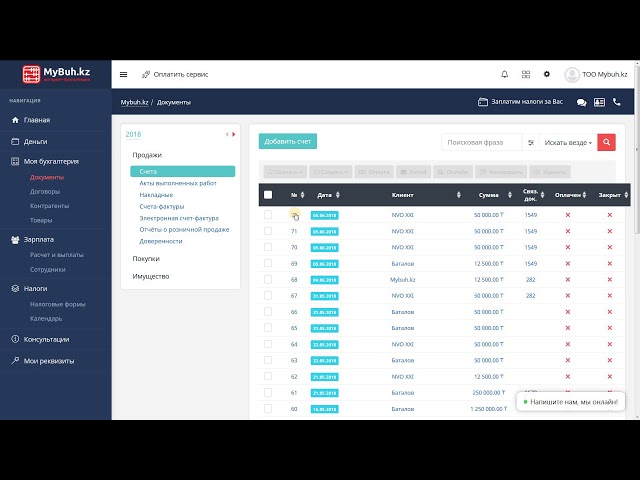
Как выставить счет на оплату, акт, счет фактуру

Заполнение и сдача 910 формы
ЭСФ, электронные счета-фактуры для Казахстана
Большой проблемой для казахстанских предпринимателей и бухгалтеров стало введение Электронных-счетов фактур (ЭСФ). Но для пользователей сервиса «Mybuh.kz» процедура выписки ЭСФ никакой сложности не представляет. Выписка ЭСФ возможна напрямую из личного кабинета сервиса, а ее импорт в систему ИС ЭСФ не занимает много времени. Мы подготовили инструкцию, которая поможет выписать ЭСФ на портале «Mybuh.kz».
Создание ЭСФ на портале «Mybuh.kz»
Для того, чтобы отправить ЭСФ с сервиса «Mybuh.kz» напрямую на портал ИС ЭСФ необходимо:
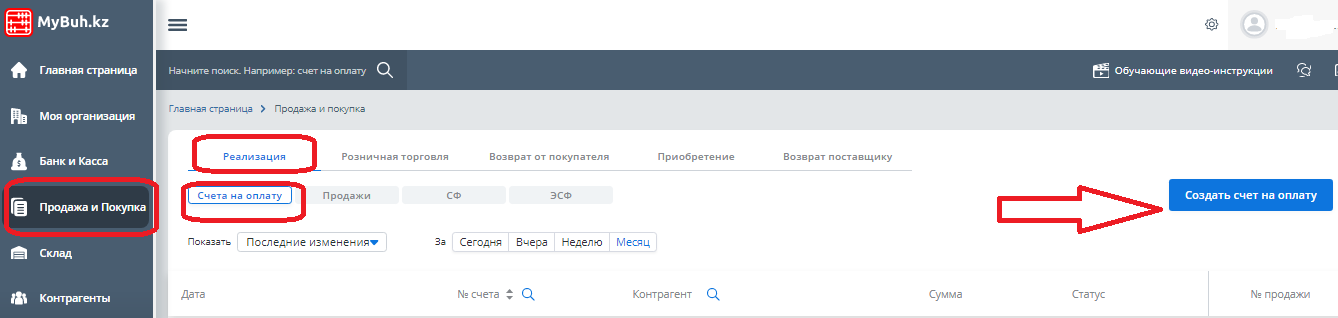
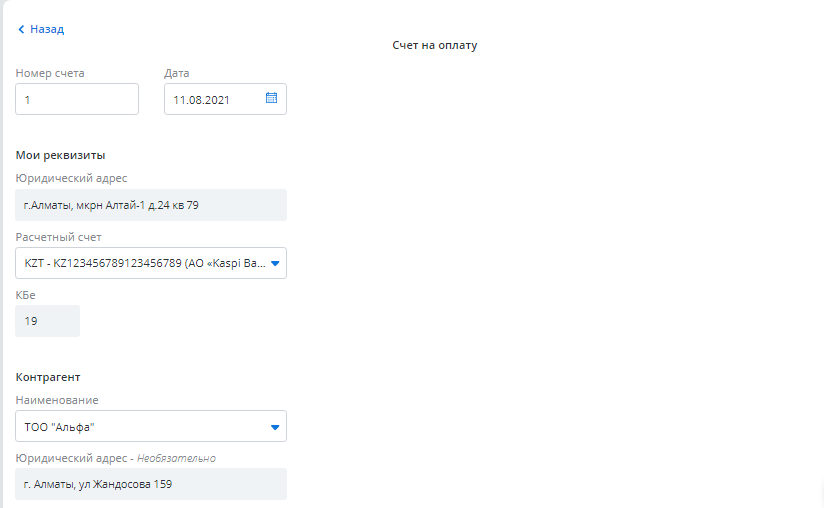
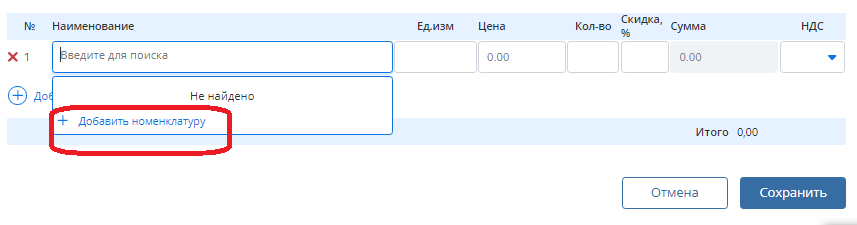
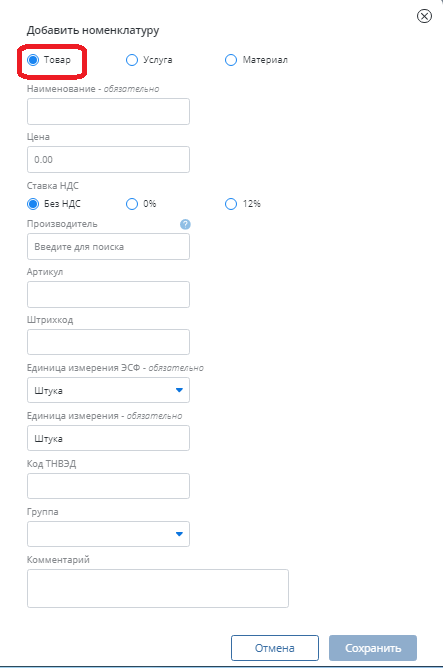
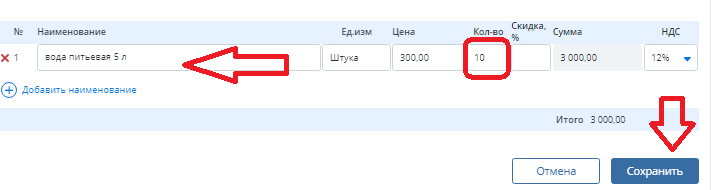
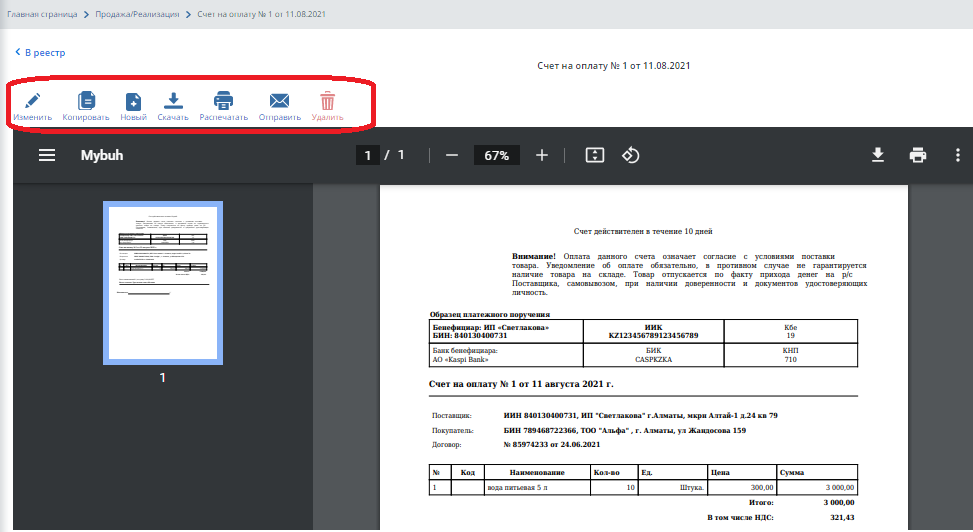

Откроется «Новая продажа» привязанная к выбранному счету на оплату. Если покупатель получает товар по доверенности, необходимо отметить это, сдвинув бегунок вправо в строке «По доверенности». После заполнения всех строк нажать «Сохранить и провести».
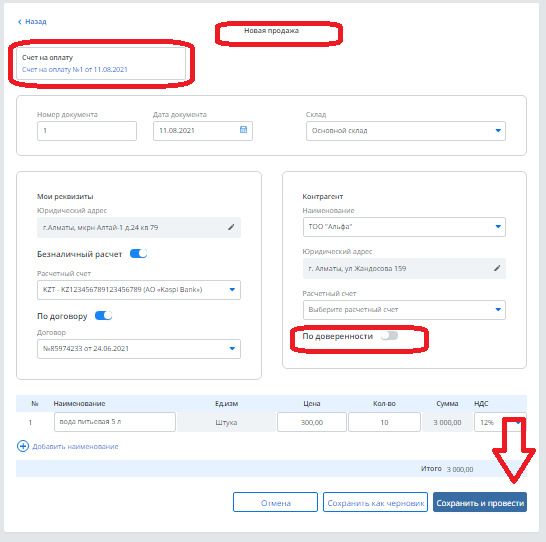
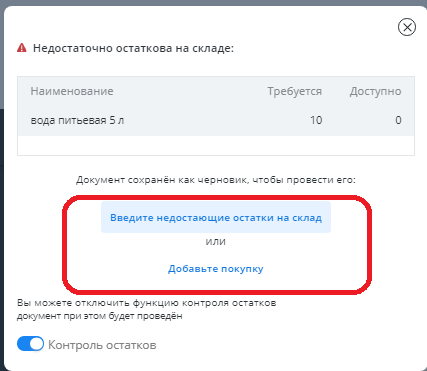
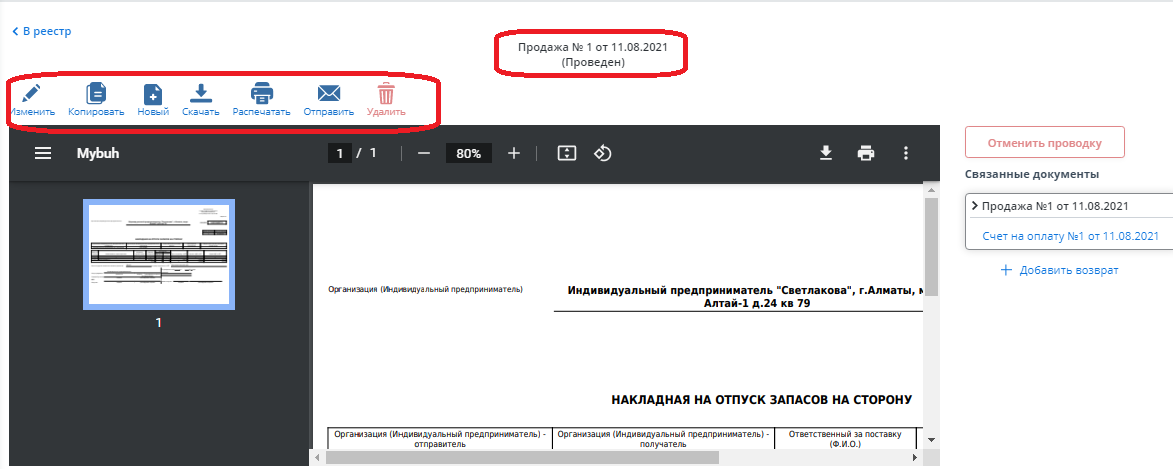
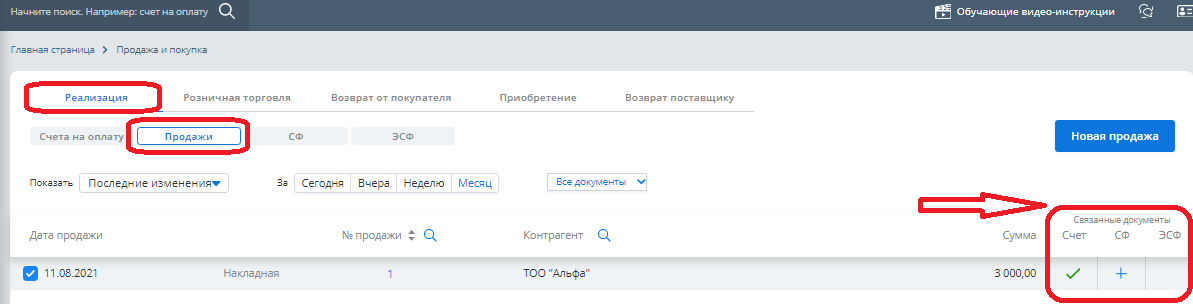
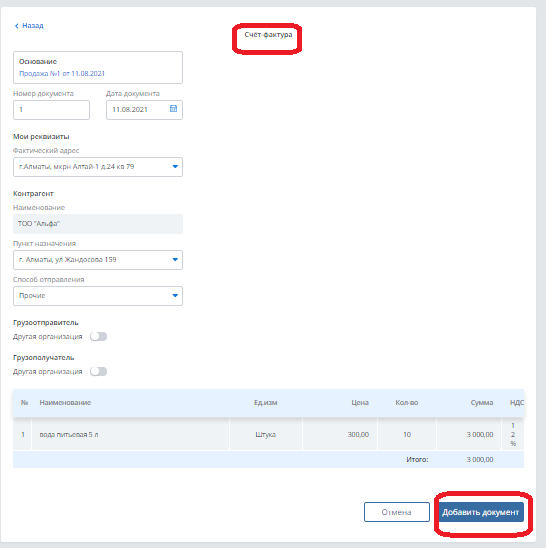
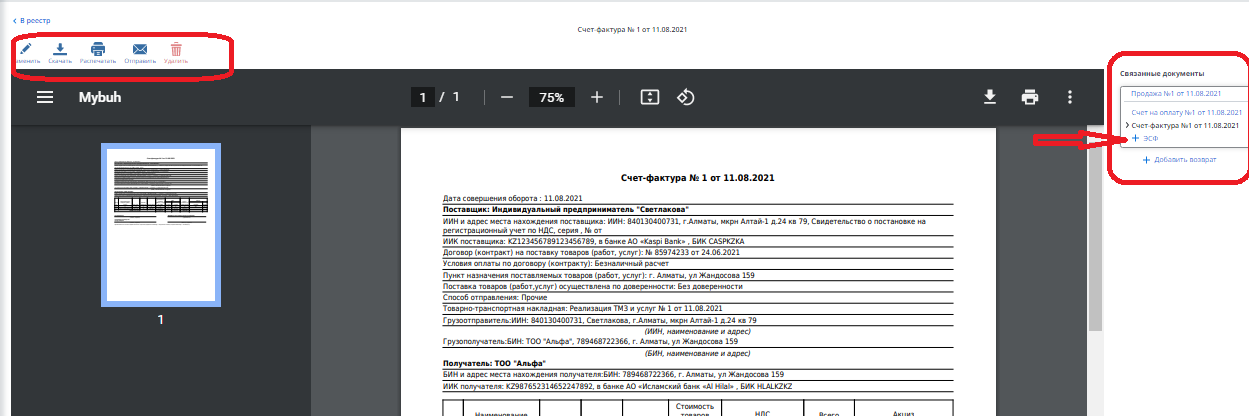
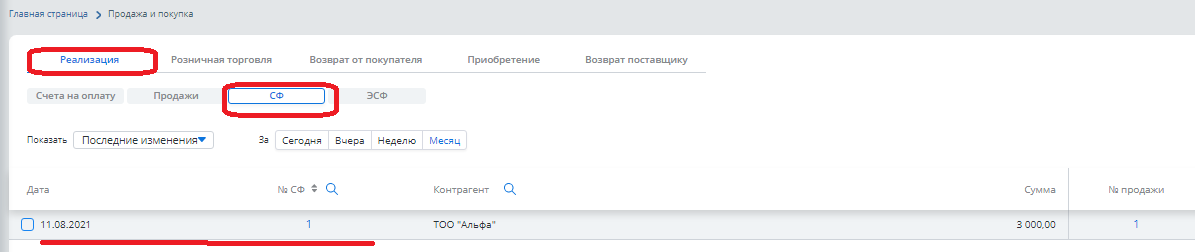
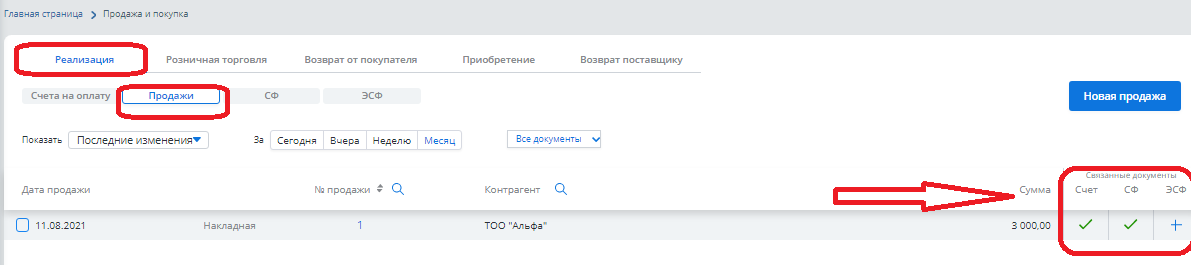
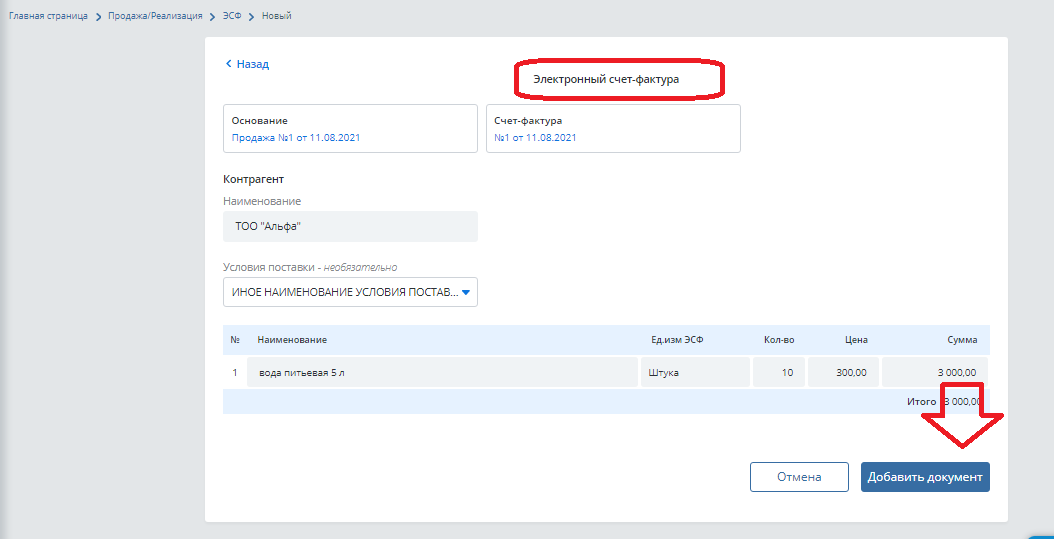
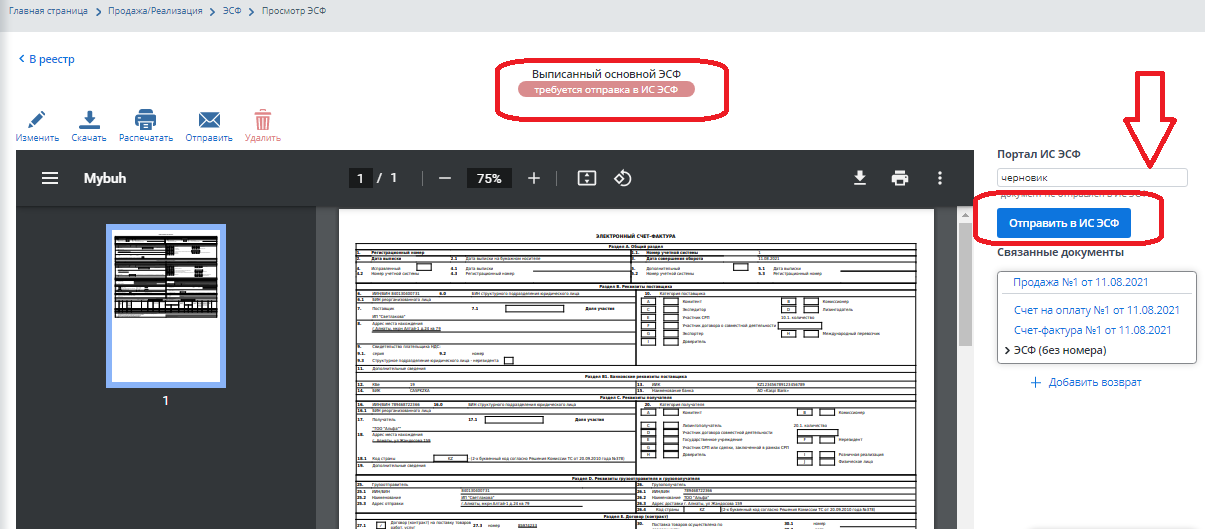
Импорт ЭСФ из сервиса «Mybuh.kz» в ИС ЭСФ
Созданную в сервисе «Mybuh.kz» ЭСФ необходимо импортировать в ИС ЭСФ.
Если вы отправляете ЭСФ из сервиса «Mybuh.kz» в ИС ЭСФ в первый раз, то при нажатии на кнопку «Отправить в ИС ЭСФ» система запросит данные для подключения к ИС ЭСФ:
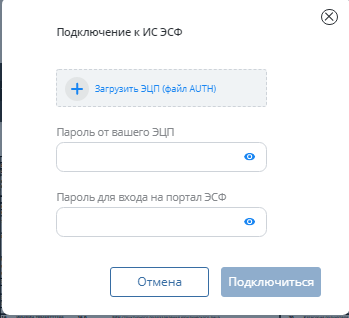
Если Вы не зарегистрированы на портале ИС ЭСФ, то следует предварительно (перед созданием ЭСФ в сервисе «Mybuh.kz») зарегистрироваться на портале ИС ЭСФ, перейдя по ссылке www.esf.gov.kz. О том, как это сделать, инструкция ниже.
Если вы ранее уже были зарегистрированы на портале ИС ЭСФ, необходимо выбрать ключ ЭЦП для авторизации, ввести необходимые пароли и подключиться к порталу с помощью кнопки «Подключиться».
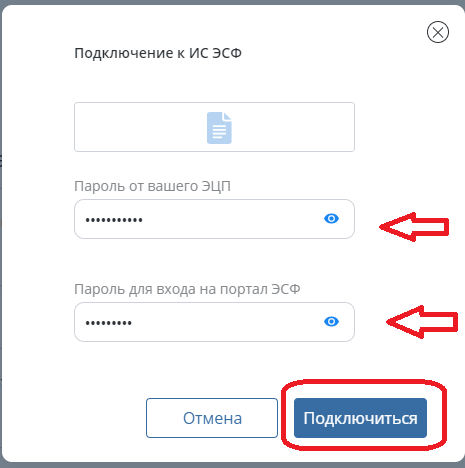
После подключения следует нажать на кнопку «Отправить», подписать отправку ЭЦП, после чего система выдаст уведомление о том, что ЭСФ успешно отправлена в ИС ЭСФ.
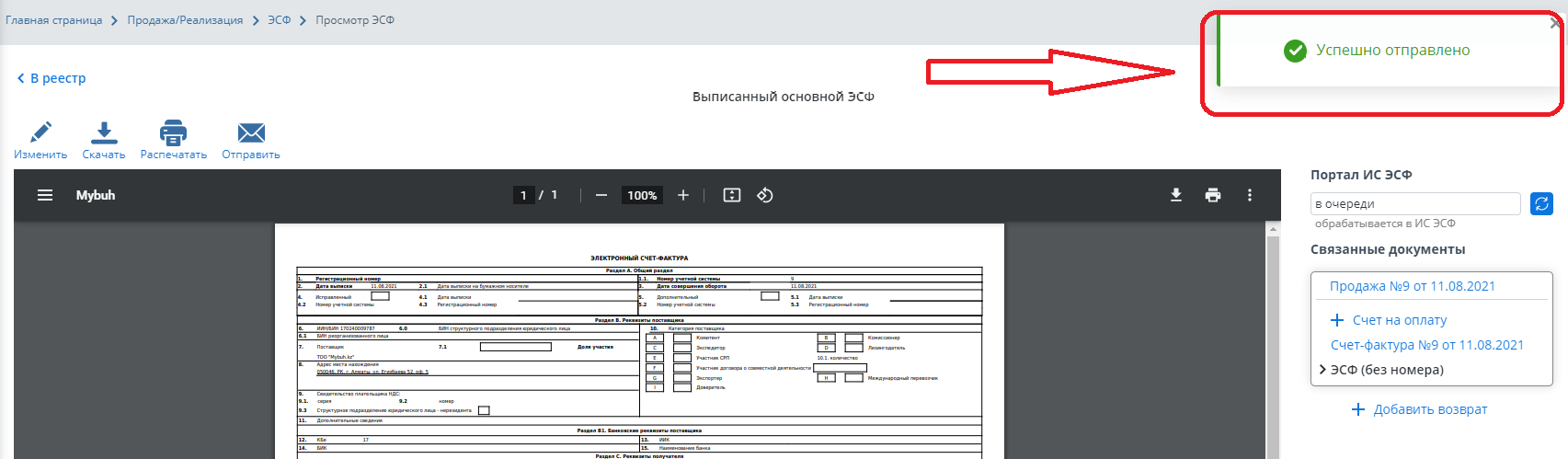
Статус вашего ЭСФ можно увидеть справа от печатной формы (черновик, доставлен и т.д.). Статус можно обновить нажав на синий значок обновления. После того, как ЭСФ будет успешно принят сервером ИС ЭСФ ему будет присвоен уникальный регистрационный номер. В случае ошибки Вы также можете отозвать ЭСФ воспользовавшись соответствующей кнопкой «Отозвать»
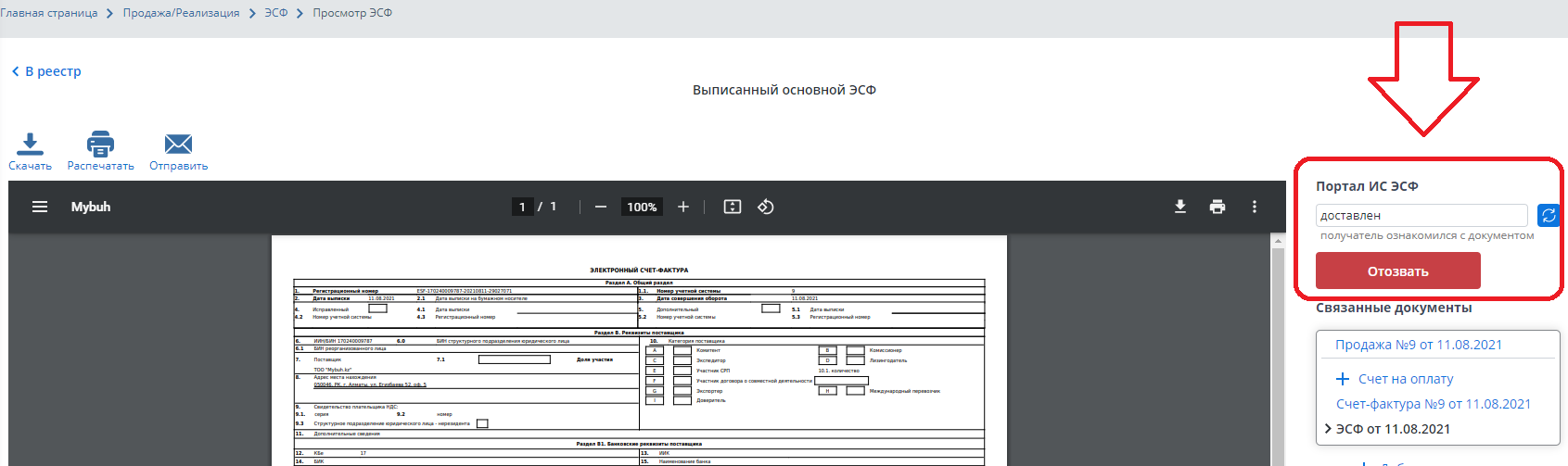
Также подключиться к порталу ИС ЭСФ можно без создания документов в разделе «Моя организация», подраздел «Подключение к ИС ЭСФ», точно таким же образом введя ключ аутентификации (AUTH) и пароли.

После ведения паролей статус сменится с «Подключиться» на «Подключено».

После этого можно отправить ранее созданные черновики ЭСФ из журнала ЭСФ (раздел «Продажа и покупка»).
Таким образом, импорт ЭСФ из сервиса «Mybuh.kz» в ИС ЭСФ –несложная процедура, максимально автоматизированная. А интуитивно понятный интерфейс сервиса «Mybuh.kz» позволит легко разобраться в процессе отправки даже новичку.
Информационная система ИС ЭСФ: как зарегистрироваться на портале.
Для вашего удобства мы подготовили инструкцию по регистрации организации на портале ИС ЭСФ, если ранее вы не были там зарегистрированы.
При переходе по ссылке www.esf.gov.kz откроется Главная страница портала. От пользователя потребуется сначала установить модуль ЭСФ в ПО NCLayer согласно инструкции портала.

После установки модуля ЭСФ необходимо зарегистрироваться на портале ИС ЭСФ. Для этого следует нажать на ссылку «Как зарегистрироваться».
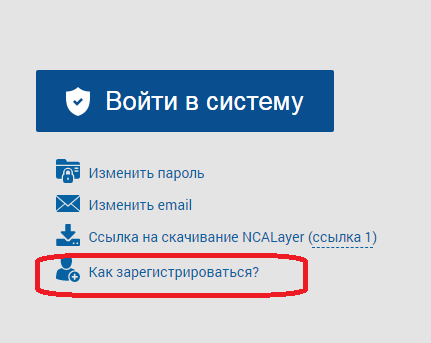
Выбрать вид регистрации (ИП, ЮР лицо, физлицо), а также дополнительный вид регистрации, если требуется зарегистрировать также оператора или поверенного (эта опция не является обязательной). Нажать на кнопку «Начать регистрацию».
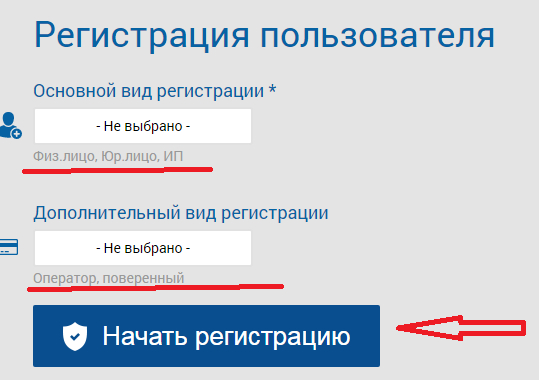
Для регистрации понадобятся следующие документы:
Выбрать Сертификат (Ключ ЭЦП) для подписи и ввести пароль
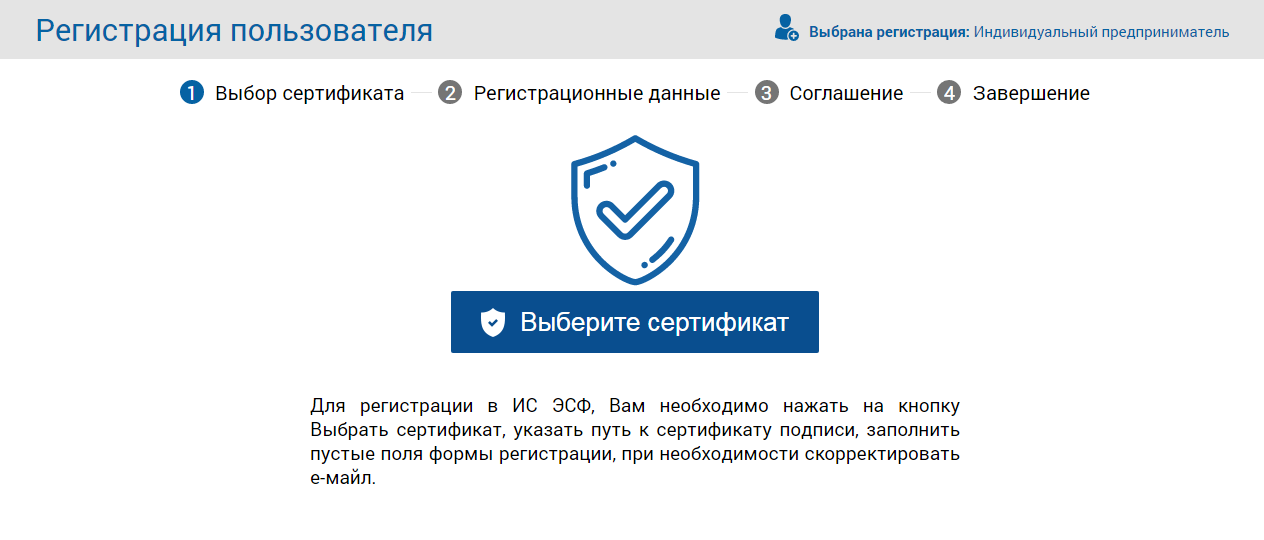
Далее заполнить регистрационные данные (телефон, e-mail, придумать пароль, паспортные данные)
Принять условия соглашения и подписать Ключом ЭЦП
Далее на указанную электронную почту (e-mail) придет запрос о подтверждении, перейдите по ссылке и можете начинать работу в ИС ЭСФ (Портале ЭСФ)
НДС (Налог на добавленную стоимость). Ставки и отчетность. Электронные счета-фактуры
Коллеги рекомендуют(сортировка по рейтингу):
Коллеги рекомендуют(сортировка по просмотрам):

Вашим коллегам были интересны эти материалы в этом году:
Информационная система ИС ЭСФ
КГД предоставляет налогоплательщикам тестовый стенд для отладки интеграционных механизмов учетных программ. В тестовой среде ИС ЭСФ можно пробовать выписать/получить электронные счета-фактуры от имени тестовой компании (без регистрации на сервере), ознакомиться с основными возможностями системы и отладить работу с электронными документами.
Документы, выписанные в тестовой среде, не имеют юридической силы и не используются в процедурах контроля налоговыми органами. Для входа на тестовый сервер используются тестовые сертификаты, которые можно скачать на портале Комитета государственных доходов.
С 1 апреля 2018 года в системе добавлен новый модуль «Виртуальный склад».
Подробнее о модуле «Виртуальный склад» в материалах:
Что необходимо для работы с порталом esf.gov.kz
В первую очередь нужно получить регистрационные свидетельства Национального удостоверяющего центра (ЭЦП НУЦ РК), настроить веб-приложение на рабочем месте пользователя и провести регистрацию налогоплательщика в информационной системе электронных счетов-фактур. Конечно, необходимо стабильное подключение к сети Интернет.
Ключи НУЦ РК выдаются в Центрах обслуживания населения РК (ЦОН). Для регистрации юридического лица (ТОО, РГКП, ГУ и пр.) необходимы:
Индивидуальным предпринимателям достаточно получить ЭЦП физического лица (ключ ГОСТ не требуется).
В настоящее время Национальный удостоверяющий центр выдает несколько видов регистрационных свидетельств для юридических лиц: ключи первого руководителя, ключи для сотрудников с правом подписи и т.д.
Для регистрации на портале ЭСФ необходим комплект ключей первого руководителя!


Портал электронных счетов-фактур
Некоторые действия можно выполнить только на веб-портале электронных счетов-фактур:
Поэтому начинать работу с электронными счетами-фактурами в любом случае нужно с настройки портала.
Настройка esf.gov.kz
Веб-приложение ИС ЭСФ так же как все информационные системы КГД использует Java-апплеты. Поэтому основные сложности настройки касаются запуска Java. Поскольку в некоторых браузерах поддержка джавы прекращена (например, в Google Chrome) для работы с приложением можно использовать:
КГД опубликовал тестовую версию веб-приложения, в которой криптографические операции выполняются без использования Java. По неясной причине, новый механизм отличается от подходов, используемых в остальных государственных ИС: системы электронного правительства уже достаточно давно перешли на использование NCA-Layer, но в новой версии веб-приложения ESF используется собственное средство – Crypto Socket. Есть надежда, что в скором будущем налогоплательщики смогут работать с порталом без дополнительной настройки браузеров.
Для запуска Java необходимо включить разрешение на ее использование в браузерах и добавить адрес портала esf.gov.kz в список исключений.

Действия выполняются в панели управления Java.
Полезные материалы КГД по вопросам настройки esf.gov.kz:
В ИС ЭСФ отсутствует возможность сохранения счетов-фактур в виде pdf-файлов (эта возможность может быть полезной, например, для отправки печатной копии документа пользователям, которые не зарегистрированы на портале). Проблему можно обойти, установив виртуальный PDF-принтер. В этом случае при нажатии на кнопку печати, вместо распечатки счета-фактуры на бумаге, будет формироваться pdf-файл. Файл можно отправить затем покупателю по e-mail. Инструкцию по установке виртуального принтера pdf можно просмотреть на портале КГД.
После настройки веб-приложения можно приступать к регистрации предприятия. Подробнее об этом в статье PRO начало работы с электронными счетами-фактурами. Регистрация в ИС ЭСФ и настройка системы.
Настройка прав пользователей, уполномоченных выписывать счета-фактуры
Но, конечно же, в реальной жизни директор редко занимается выпиской счетов-фактур. Эти обязанности, обычно, выполняет бухгалтер, главный бухгалтер или менеджеры компаний. У средних и крупных предприятий со счетами-фактурами работают целые группы сотрудников, каждая из которых отвечает за свой участок учета.
Можно определить список уполномоченных сотрудников, установить срок действия их полномочий и ограничить их права на работу с системой. Все эти действия выполняются руководителем компании, в качестве ответственного лица.
Если у директора возникнет вопрос: «Почему, собственно, я должен этим заниматься?», можно вспомнить следующие аргументы:
Система прав пользователей выглядит следующим образом
Право на открытие формы документа счет-фактура
Создавать новый счет-фактуру
Это право дает возможность подписать и отправить ЭСФ
Следует назначать пользователям, которые будут отправлять ЭСФ и подписывать их личной ЭЦП (уполномоченные сотрудники компании)
Создавать исправленный счет-фактуру
Право подписания и отправки ЭСФ, имеющих отметку «Исправленный»
Процесс выписки исправленных ЭСФ должен контролироваться особо. Исправления могут привести к необходимости корректировки налоговых отчетов, и в целом исправление счета-фактуры имеет особенности.
Назначать это право следует отдельным сотрудникам, например, главному бухгалтеру
Создавать дополнительный счет-фактуру
Право подписания и отправки ЭСФ, имеющих отметку «Дополнительный»
Выписка дополнительного ЭСФ означает корректировку размера оборота по реализации компании и тоже имеет особенности
Это право стоит предоставить отдельным сотрудникам, например, старшему менеджеру.
Право выполнять отзыв ЭСФ, выписанных предприятием
Неконтролируемый отзыв ЭСФ может являться признаком лжепредпринимательства. Ошибочный отзыв ЭСФ практически нельзя исправить (единственная возможность отменить ошибочный отзыв – попросить покупателя отклонить это действие со совей стороны в течение установленного срока). Поэтому это право тоже лучше предоставлять только выборочным сотрудникам
Это право позволяет создавать и заполнять черновики счетов-фактур. Но не позволяет выполнить их подпись и отправку покупателю
Можно предоставлять всем сотрудникам, которые будут готовить черновики ЭСФ (создавать и заполнять их).
Интеграция ИС ЭСФ с учетными системами
ИС ЭСФ предоставляет API для программного обмена данными с учетными системами налогоплательщиков. Пользователи программ 1С на платформе 1С:Предприятие 8 могут использовать эту возможность для прямого обмена данными с ИС ЭСФ.
Подробнее про основные моменты работы в ИС ЭСФ для пользователей программ 1С:
Если ИС ЭСФ не работает. Зарегистрированные периоды неработоспособности системы
ИС ЭСФ – это информационная система, поэтому в случае проведения плановых или внеплановых технических работ, сбоях, высокой нагрузке на каналы связи и т.д. она может работать не стабильно или быть недоступной для пользователя.
« 1) отсутствие сети телекоммуникаций общего пользования; Информация об административно-территориальных единицах РК, на территории которых отсутствуют сети телекоммуникаций общего пользования, опубликована на интернет-ресурсе КГД;
2) возникновение в информационной системе электронных счетов-фактур технических ошибок, подтвержденных уполномоченным органом.
При этом п осле устранения технических ошибок счет-фактура, выписанный на бумажном носителе, должен быть выписан в электронной форме в течение 15 календарных дней с даты устранения ошибки.
Информация о зафиксированных проблемах в ИС ЭСФ или недоступности системы в связи с проведением технических работ публикуется на портале Комитета государственных доходов.
В частности такие сообщения были опубликованы по проблемам доступа в следующие дни:
PRO начало работы с электронными счетами-фактурами. Регистрация в ИС ЭСФ и настройка системы.
Коллеги рекомендуют(сортировка по рейтингу):
Коллеги рекомендуют(сортировка по просмотрам):
Регистрация в ИС ЭСФ
Регистрация предприятия

После перехода по ссылке Регистрация открывается окно для ввода учетных данных пользователя (юридического и физического лица):

Нажимаем Подписать и вводим PIN код от сертификата
После заполнения всех регистрационных данных необходимо нажать на кнопку Отправить.

После отправки запроса на электронную почту (которая была указана в регистрационных данных) придет письмо со ссылкой, по которой необходимо пройти для завершения процесса регистрации в системе.

После перехода по ссылке будет открыта форма Соглашения о пользовании информационной системы электронных счетов-фактур. Соглашение заключается (подписывается) руководителем предприятия.
Руководитель подписывает соглашение одновременно двумя подписями: личной подписью физического лица и подписью руководителя юридического лица:

После подписания необходимо нажать на кнопку Отправить.
После завершения процесса регистрации появится следующее сообщение:

На электронную почту придет письмо подтверждающее регистрацию и содержащее учетные данные (логин).
После завершения регистрации можно приступать к выставлению электронных счетов-фактур. Также можно назначить уполномоченных сотрудников.
Регистрация сотрудников предприятия
Регистрация сотрудников складывается из двух этапов:
Регистрация физического лица
Процесс регистрации физического лица аналогичен процессу регистрации юридического лица.
Для регистрации необходимо перейти на закладку Физическое лицо;

При регистрации необходимо выбрать сертификат физического лица (RSA_. ) полученного в ЦОНе. Также, как и в случае с юридическим лицом, необходимо проверить актуальность поля Email: т.к. на данный адрес будет выслана ссылка для подтверждения регистрации.
Предоставление права физическому лицу выполнять операции по выписке и получению электронных счетов-фактур от имени предприятия
После регистрации физическое лицо можно назначить уполномоченным выписывать счета-фактуры от имени предприятия. Для этого необходимо зайти в систему под учетной записью руководителя предприятия, перейти на закладку Пользователи ввести ИИН сотрудника и нажать Проверить.

После того как система проверит наличие в информационной базе физического лица по ИИН, появится возможность отправить запрос на добавление пользователя в качестве сотрудника юридического лица (кнопка Отправить).

После отправки запроса на электронную почту сотрудника, указанную при регистрации физического лица, поступит письмо с уведомлением. Сотрудник должен перейти по ссылке, указанной в письме, и подтвердить свое согласие на назначение уполномоченным лицом.

По ссылке откроется система ИС ЭСФ. Сотруднику необходимо войти на закладку Мои предприятия и принять приглашение (кнопка Принять).

После подтверждения сотрудника, руководитель предприятия входит в систему под своей учетной записью и назначает сотруднику необходимые права.

Назначение прав выполняется на определенный срок и подтверждается электронной доверенностью от предприятия, подписываемой руководителем в ИС ЭСФ.
После завершения регистрации руководителя компании в ИС ЭСФ предприятию необходимо выполнить настройку учетной системы для работы с ЭСФ.
Особенности регистрации в ИС ЭСФ индивидуального предпринимателя
Регистрация индивидуального предпринимателя проводится на закладке Индивидуальный предприниматель. Прочие этапы процесса аналогичны описанным в разделе 1.
Для индивидуальных предпринимателей не предусмотрена возможность назначения уполномоченных сотрудников для работы с ИС ЭСФ от имени предприятия. Все операции в системе ИС ЭСФ выполняются ИП самостоятельно.
Настройка обмена данными с ИС ЭСФ в 1С:Бухгалтерии 8 для Казахстана
Запустите Помощник настройки обмена электронными счетами-фактурами (меню Предприятие – Настройка параметров учета – Настройка программы, вкладка Электронные счета-фактуры [1]).
Следуйте указаниям помощника, при завершении каждого этапа переходите к следующему шагу (кнопка Далее).
В случае использования обмена данными с ИС ЭСФ через выгрузку/загрузку XML файлов достаточно установить соответствующий признак, дополнительные настройки не требуются.
В случае использования прямого обмена данными с ИС ЭСФ необходимо так же:

Введите данные о пользователе ИС ЭСФ, под которым будет выполняться отправка или получение ЭСФ, укажите сертификат для авторизации/входа в ИС ЭСФ (файл AUTH_RSA …) и перечень организаций, счета-фактуры которых будет обрабатывать пользователь.
При выборе сертификата для авторизации/входа система запросит пароль к сертификату (пароль выдается в ЦОНе при получении сертификата).

Если все настройки выполнены верно, можно завершить работу Помощника и приступить к выписке ЭСФ.

В конфигурации Бухгалтерия 8 для Казахстана, ред. 3.0 Помощник настройки обмена электронными счетами-фактурами расположен в разделе Администрирование – Общие настройки.
Полезные и бесплатные видео по вопросу регистрации в ИС ЭСФ
Доклад Семена Савенкова «Регистрация в ИС ЭСФ», на семинаре, проведенном 20 января 2016 года.
Мастер-класс Романа Рыбкина «Как провести регистрацию компании в ИС ЭСФ и настроить прямой обмен ЭСФ из 1С» в рамках семинара, состоявшегося 6 октября 2016 года.
